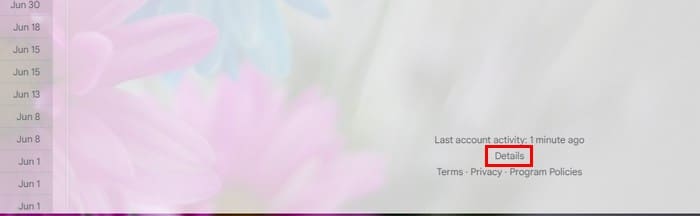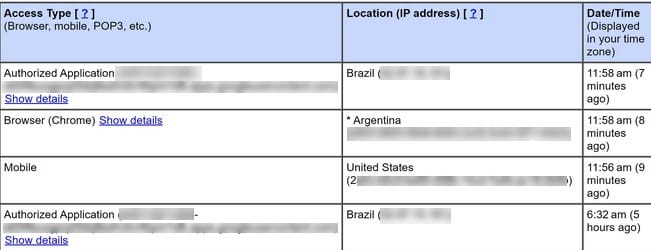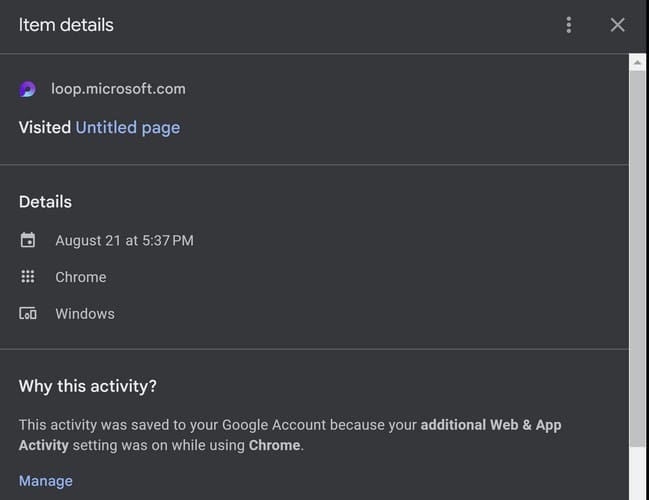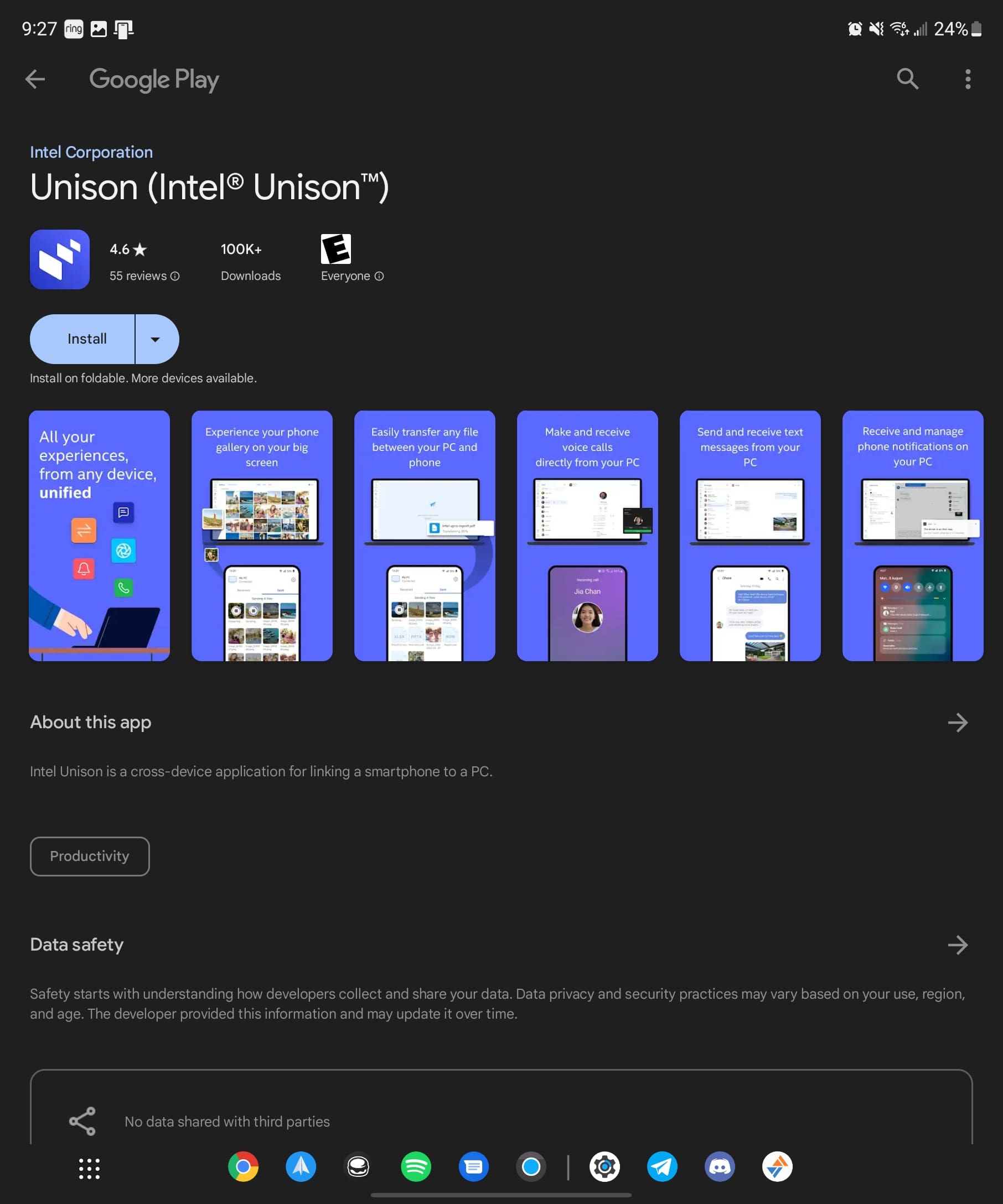Žinoti, kaip patikrinti savo „Gmail“ prisijungimo veiklos istoriją, yra geras pasirinkimas, nes galite atidžiai stebėti savo paskyrą dėl nepriklausančių sesijų. Jei matote prisijungimą, kurio nesukėlėte jūs, galite jį pranešti ir greitai pakeisti slaptažodį. „Google“ registruoja prisijungimus prie jūsų paskyros, todėl galite matyti, kada ji buvo pasiekta, iš kur ir kokiu laiku. Jūs netgi pamatysite naudojamą įrenginį. Tęskite skaitymą, kad pamatytumėte savo prisijungimo veiklos istoriją, kad galėtumėte patvirtinti, jog esate vienintelis, kuris pasiekia savo paskyrą.
Turinys
Patikrinkite „Gmail“ prisijungimo veiklos istoriją, laikydamiesi šių paprastų žingsnių
Norėdami patikrinti savo „Gmail“ prisijungimo veiklos istoriją, turite prisijungti prie „Gmail“ paskyros, kurią norite patikrinti, savo kompiuteryje. Kai prisijungsite, turėtumėte matyti tekstą apačioje dešinėje, kad paskutinė paskyros veikla: X minučių prieš – Išsami informacija – Sąlygos – Privatumas – Programos politikos. Jei šio nematote, nes paspaudėte el. laišką, pabandykite atnaujinti „Gmail“, ir turėtumėte pamatyti išsamesnės informacijos parinktį.
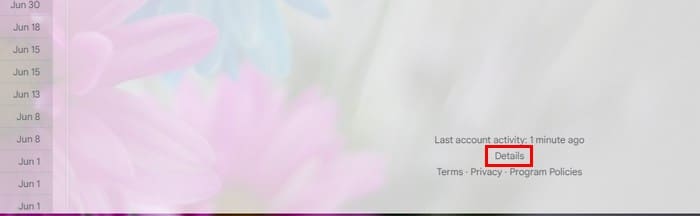
Paspaudę žodį Išsami informacija, mažame lange pasirodys visa jūsų paskyros veikla. Veiklos langas bus padalintas į tris dalis: Prieigos tipas, Vieta (IP adresas) ir Data / Laikas.
Prieigos tipo stulpelyje galite matyti, kaip buvo pasiekta jūsų paskyra. Pavyzdžiui, ar buvo naudojamas naršyklė, ar ne. Pamatysite parinktis, kurios nurodo naršyklę (Chrome), mobilųjį telefoną ar įgalintas programas. Jei nesate tikri, kuri programėlė turėjo prieigą patikrinti jūsų „Gmail“ el. laiškus, galite paspausti rodyti išsamią informaciją, kad pamatytumėte daugiau. Galite pamatyti informaciją apie programėlės pavadinimą ir versiją.
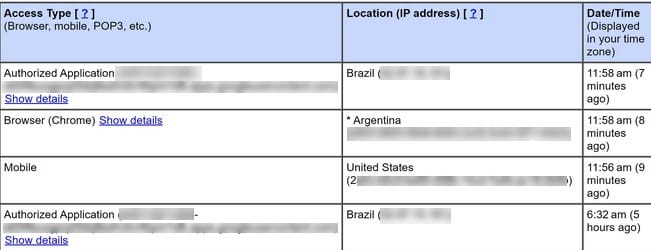
Matysite, kad tiksliai vietos (IP adresas) stulpelyje. Pamatysite tikslią vietą, įskaitant šalį. Bus bendrauja 10 įrašų. Deja, kol kas negalite eiti atgal daugiau nei tai. Jei „Google“ nustato bet kokią įtartiną veiklą, susijusią su jūsų paskyra, ji bus paryškinta veiklos sąraše.
Saugumo patikrinimas
Taip pat matysite pranešimą, kad jūsų paskyra atrodo, kad nėra atvira kitur. Po to taip pat matysite nuorodą į Saugumo patikrinimą, kad gautumėte daugiau informacijos. Pasirodys dar vienas langas, kuriame galite patikrinti įvairius dalykus apie savo paskyrą. Pavyzdžiui, galite patikrinti dalykus, tokius kaip:
- Jūsų įrenginiai – kokios įrenginiai prisijungėte
- Naujausios saugumo veiklos – galite matyti savo veiklą per pastarąsias 28 dienas.
- Prisijungimo ir atkūrimo – galite patikrinti, kokius prisijungimo būdus turite, kad užtikrintumėte, jog esate tai jūs, bandantis prisijungti, arba kada „Google“ mano, kad yra įtartina veikla.
- Trečiųjų šalių prieiga – galite matyti visas programėles, turinčias prieigą prie jūsų paskyros - programėlės, kurioms suteikėte prieigą, bus išvardytos kartu su mygtuku pašalinti prieigą.
- „Gmail“ nustatymai – pamatysite parinktį Siųsti el. laiškus kaip kitos adresai ir kokius adresus pridėjote. Taip pat bus pašalinti visi mygtukai, jei norite pradėti iš naujo.
- Jūsų išsaugoti slaptažodžiai – jei turite bet kokių išsaugotų slaptažodžių „Chrome“ slaptažodžių tvarkytuve, jie bus čia.
Paspaudę Išsami informacija, gausite įrenginių, kurie pasiekė jūsų paskyrą, ir jų atitinkamų vietų sąrašą. Tačiau eikite į „Google“ paskyros veiklos puslapį, kad peržiūrėtumėte savo paskyros veiklą ir stebėtumėte veiksmus, atliktus naudojant jūsų paskyrą. Šiame puslapyje galite peržiūrėti naudojamas programėles, pasiektas svetaines ir daugybę kitų veiklų. Jei norite ištrinti įrašą, paspauskite X, ir pamatysite šalia kiekvieno.
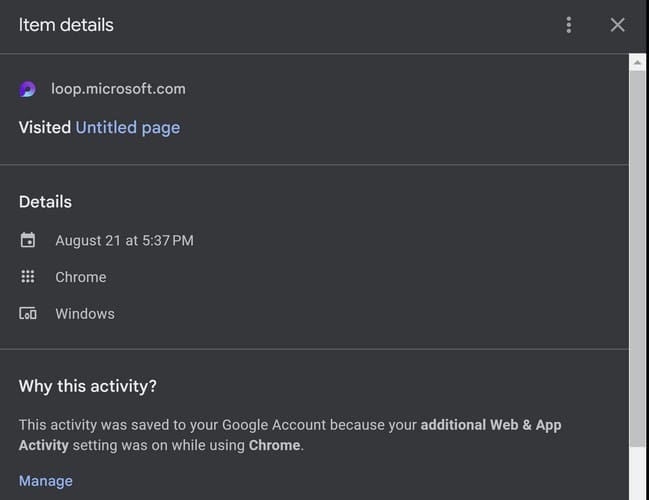
El. laiškų veiklos peržiūra
„Google“ veiklos puslapis turi informacijos, kurios nematote, pavyzdžiui, el. laiškų, kuriuos siuntėte arba ištrynėte. „Google“ neturi puslapio, kuriame matysite visų el. laiškų, kuriuos siuntėte ir ištrynėte, sąrašą vienoje vietoje, tačiau galite juos matyti atskirai. Savo „Gmail“ gautuosiuose, kairėje, pamatysite galimybių sąrašą pagrindiniame meniu. Jei nematote pagrindinio meniu, turite paspausti meniu su trimis linijomis.
Norėdami pamatyti el. laiškus, kuriuos siuntėte, paspauskite Siųsti parinktį. Jei norite ieškoti konkretaus el. laiško, turite paieškos įrankius viršuje, kur galite net ieškoti el. laiškų su ar be priedų. Kiekvienas el. laiškas turės datą.
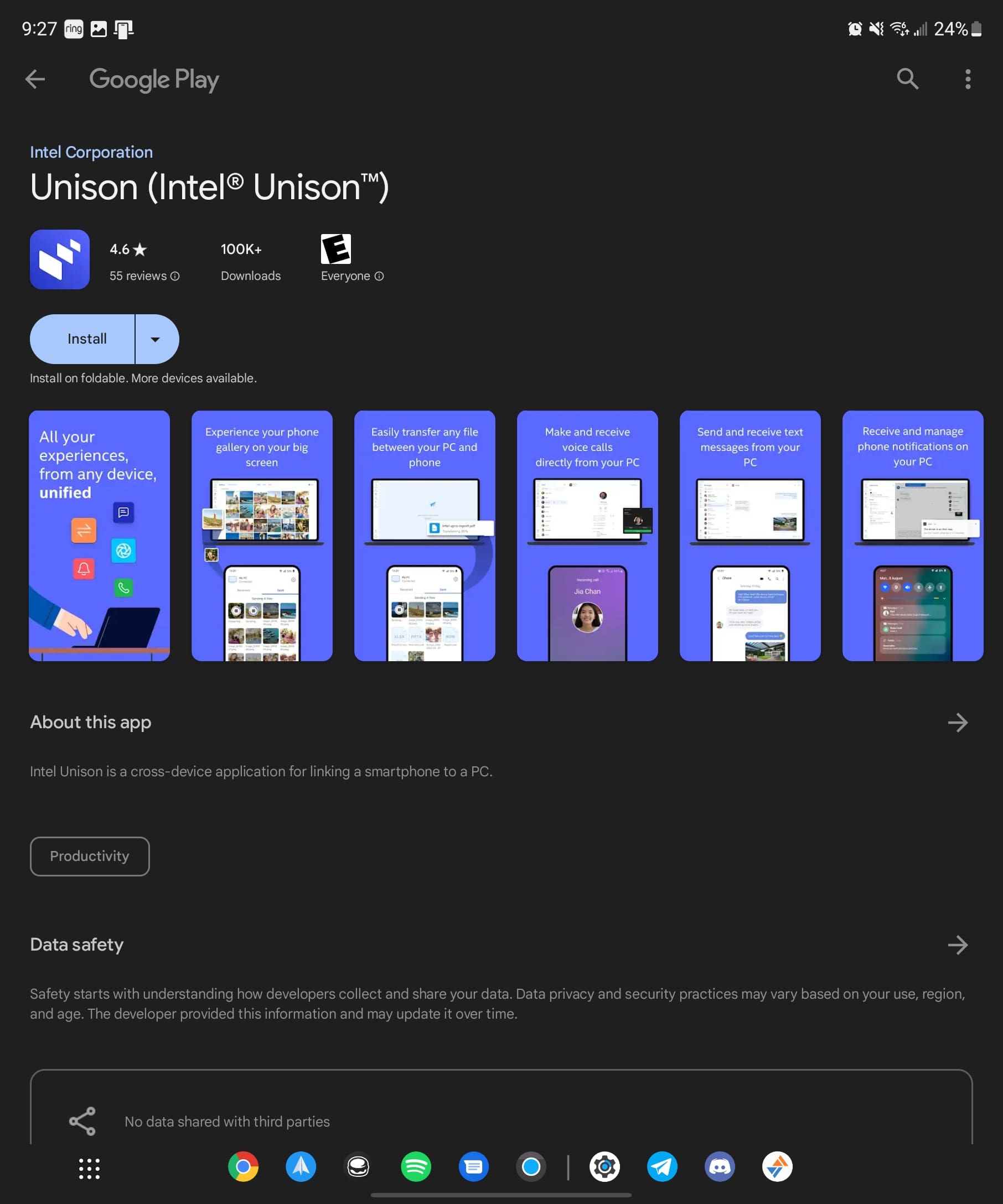
Norėdami peržiūrėti ištrintus el. laiškus, visada turėtumėte pradėti nuo šiukšlių aplanko. Šiukšlių skyriuje turite visus el. laiškus visam laikui ištrinti, kad juos ištrintumėte nuolat. Galite juos ištrinti, paspaudę langelį viršuje kairėje nuo šiukšlių ir pasirinkdami nuolat ištrinti parinktį.
Tolimesnis skaitymas
Kalbant apie veiklą, jei esate „Dropbox“ vartotojas ir jums reikia išjungti savaitinį bendrinamų aplankų veiklos el. laišką, štai žingsniai, kurių reikia laikytis. Ar jūsų „Microsoft Teams“ fono veikla yra apribota? Štai kaip galite tai išspręsti. Taip pat yra būdas sustabdyti „Facebook“ draugus matyti jūsų veiklą; štai kaip. „Spotify“ vartotojai taip pat gali sužinoti, kaip išjungti klausymosi veiklą „Spotify“. Jei norite ieškoti konkretaus straipsnio, nepamirškite naudoti paieškos juostos viršuje.
Išvada
Jūs niekada negalite būti pernelyg atsargūs, kai kalbama apie savo paskyrų apsaugą. Viena iš daugybės dalykų, kuriuos galite padaryti, yra atidžiai stebėti savo paskyrą, naudodamiesi paslaugomis, tokiomis kaip siūlo „Google“. „Google“ veiklos puslapis leidžia jums stebėti, kas buvo peržiūrėta naudojant jūsų paskyrą ir atitinkamas datas. Ar radote viską gerai su savo paskyra? Praneškite man komentaruose žemiau ir nepamirškite pasidalinti straipsniu su kitais socialiniuose tinkluose.